看到宝宝这个图片觉得很可爱,产生一点小小的想法,给宝宝加入放电的效果,主要是通过分层彩云、反相、色阶、色相/饱和度等方法,制作放电的效果,一起跟我看看吧!

效果图

原图
第一步:打开准备好的宝宝图片,新建图层1,如下图所示

第二步:在工具栏中找到渐变工具,拉动黑白渐变,如下图所示
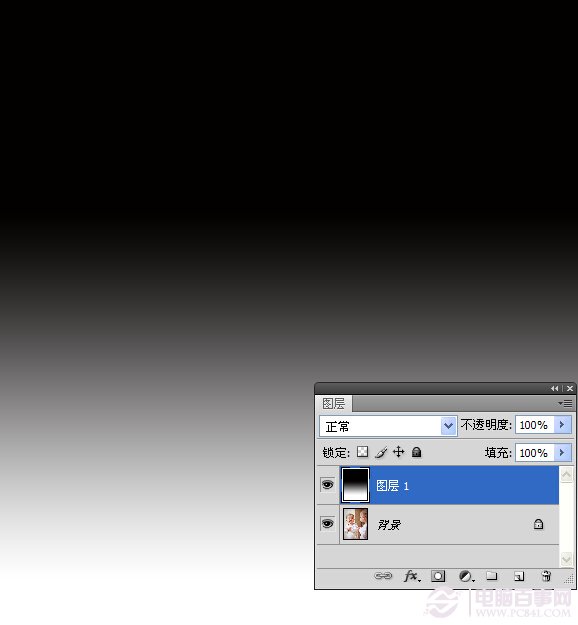
第三步:我们执行滤镜-渲染-分层云彩,如下图所示(注意:前背景色要分别是黑色和白色)
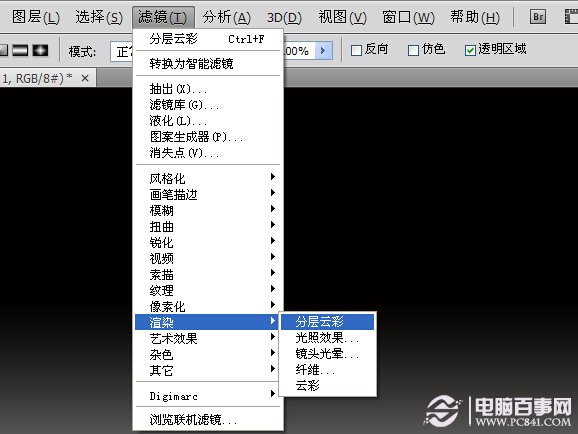
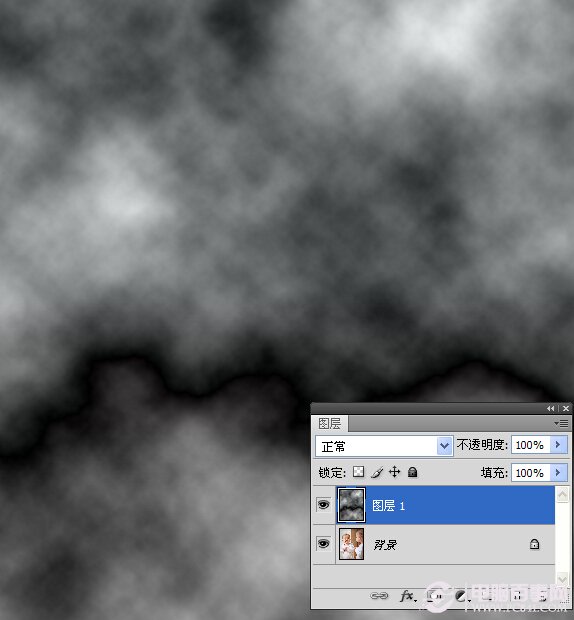
第四步:执行反相CTRL+I,得到下面效果
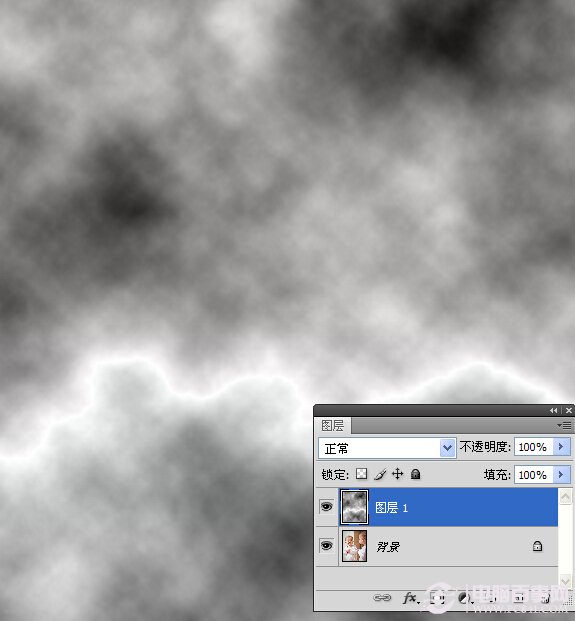
第五步:我们执行色阶CTRL+L,进行调整,参数自己把握,得到如下效果
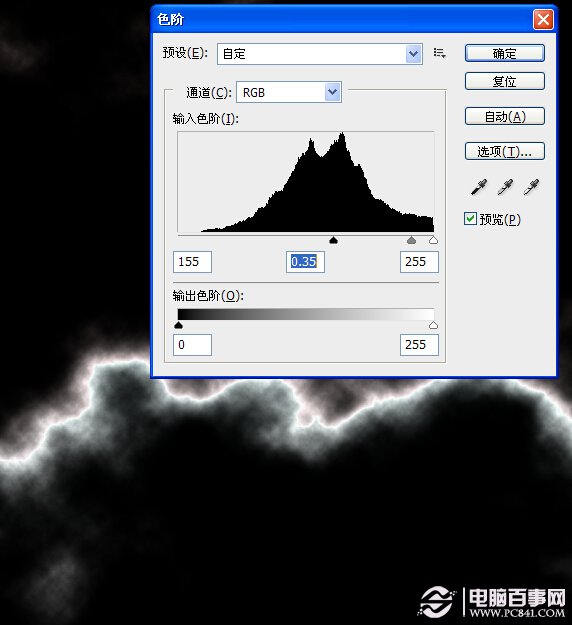
第六步:此时我们将图层1的混合模式改为滤色,效果如下图所示
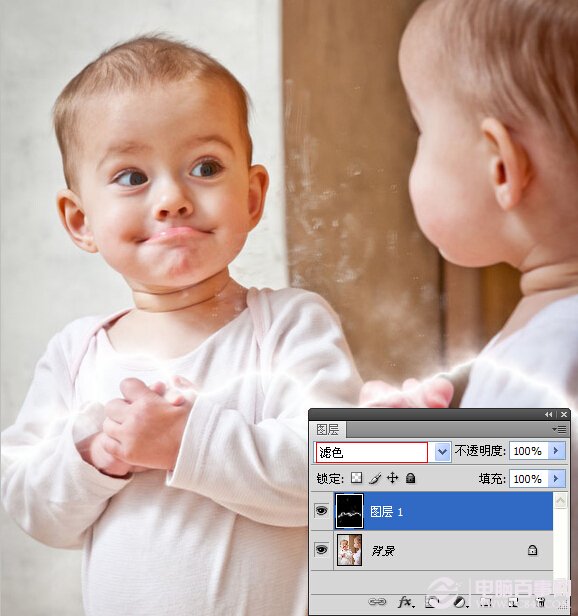
第七步:使用自由变换工具将闪电缩小,放到合适位置,如下图所示
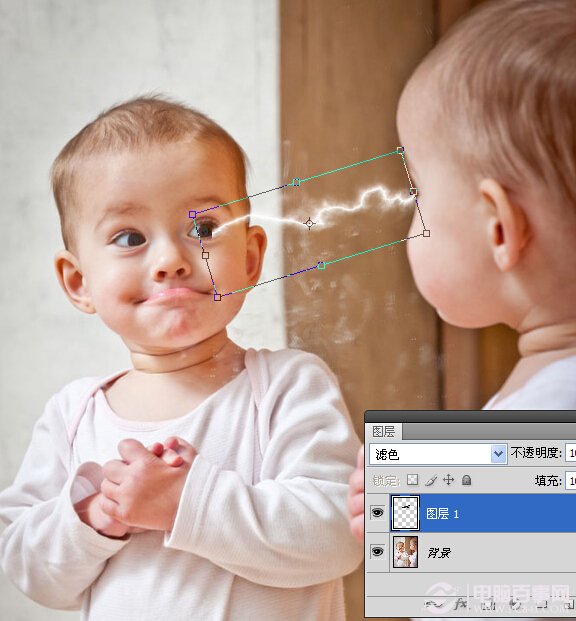
第八步:执行CTRL+U色相饱和度,勾选着色,颜色自己决定,如下图所示
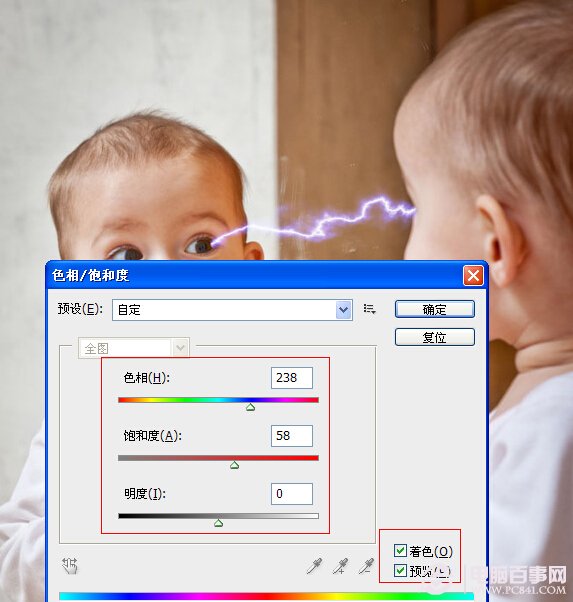
第九步:然后在加入一些小点的放电效果,就可以了。
